استعادة WhatsApp من Google Drive إلى iPhone في عام 2022
إن تعدد استخدامات WhatsApp جعله واحدًا من تطبيقات المراسلة الأكثر شيوعًا في العالم كله. يتميز بمكالمات الصوت والفيديو والمحادثات الصوتية والمراسلة وهو متاح على مجموعة متنوعة من المنصات ، بما في ذلك Android و iOS و Desktop ، مما يجعله وسيلة رائعة للتواصل لأنواع مختلفة من الناس.
في بعض الأحيان ، قد تحتاج إلى قم بالتبديل من Android إلى iPhone. لسوء الحظ ، ملفات النسخ الاحتياطي من إصدار Android من WhatsApp غير متوافق مع iOS نسخة من WhatsApp.
لكن لا تقلق! هذا ما نحن هنا من أجله. سيوفر لك هذا البرنامج التعليمي تعليمات سهلة المتابعة خطوة بخطوة حول كيفية القيام بذلك النسخ الاحتياطي واستعادة WhatsApp من Google Drive إلى iPhone.
المحتويات
النسخ الاحتياطي والاستعادة من Google Drive
أول شيء عليك القيام به هو احتفظ بنسخة احتياطية من بيانات WhatsApp الخاصة بك إلى في Google Drive. من هنا دليل مفصل حول كيفية القيام بذلك (و إليك ما يجب فعله إذا توقفت نسخة WhatsApp الاحتياطية).
بمجرد الانتهاء من النسخ الاحتياطي لبيانات WhatsApp الخاصة بك ، يمكنك الآن استعادته إلى أي جهاز تريد ، في أي وقت ، بما في ذلك أجهزة iPhone. ومع ذلك ، على الرغم من إمكانية استعادة WhatsApp من Google Drive إلى iPhone ، فهو كذلك لن تكون عملية من خطوة واحدة.
مشاكل عند الاستعادة من Google Drive إلى iPhone
قبل أن نبدأ عملية الاستعادة ، من المهم معرفة سبب نقل ملفات النسخ الاحتياطي من Android إلى iPhone هذه قضية معقدة.
عند تغيير الأجهزة ، من الطبيعي أن ترغب في الاحتفاظ بجميع محادثات WhatsApp السابقة أثناء الانتقال. على الرغم من وجود ملفات بطريقتين يمكنك القيام بذلك ، في النهاية يمكنك ذلك استرجع بياناتك فقط من Android على Google Drive.
وعلى الرغم من أن النسخ الاحتياطي لـ Google Drive مفيد جدًا بعدة طرق ، مثل استعادة البيانات المحذوفة، فإن استخدامه لاستعادة البيانات إلى جهاز iOS ليس أحدها.
ذلك بسبب نسخة iOS من WhatsApp is متوافق فقط مع iCloudمما يعني لك لا يمكن نقلها مباشرة معلومات WhatsApp المخزنة في Google Drive على جهاز iPhone الجديد الخاص بك.
وجود في Google Drive المثبت على جهاز iPhone الخاص بك لا يصلح هذه المشكلة أيضًا. بروتوكولات التشفير المستخدمة لنسخ بيانات WhatsApp الخاصة بك احتياطيًا غير متوافق مع iOS. على الرغم من أن جهاز iPhone الخاص بك قد يكون قادرًا على التعرف على وجود ملف مشفر ، إلا أنه لن يكون قادرًا على فهمه.
هناك طريقتان لتحقيق هدفك: باستخدام برنامج استعادة البيانات ومجانًا أثناء القفز عبر الأطواق.
إذا كنت ترغب في نقل بيانات WhatsApp الاحتياطية من Google Drive إلى iPhone ، فيمكنك استخدام Tenorshare UltData.
هذه طريقة رائعة لاستعادة نسخة WhatsApp الاحتياطية من جهاز Android ، خاصةً إذا كانت البيانات موجودة تم حذفه مسبقًا. هذا لأن التطبيق يسمح لك بذلك استعادة البيانات المحذوفة من مصادر مختلفة واستعادتها إلى جهازك.
يسمح لك إصدار Android بالاسترداد بيانات WhatsApp من Google Drive، وهو أمر رائع إذا كنت ترغب في استعادة رسائل وصور WhatsApp.
وفي الوقت نفسه ، يقدم إصدار iPhone العديد من الخيارات ، مثل استعادة البيانات من جهاز iOS نفسه، إما من نسخة احتياطية موجودة على iTunes أو من iCloud احتياطية.
باختصار ، إذا كنت تفكر في تصدير بيانات WhatsApp الخاصة بك من Android ولكنك تحتاج إلى ذلك استعادته أولا، هذه هي أفضل طريقة للذهاب.
ومع ذلك ، ضع في اعتبارك أنك لن تكون قادرة على الرؤية تم استرداد البيانات باستخدام UltData على إصدار iOS من WhatsApp. ستكون البيانات في شكل الصور والملفات النصية على جهاز الكمبيوتر الخاص بك ، والذي يمكنك بعد ذلك نقله إلى جهاز iPhone الخاص بك.
ومع ذلك ، فإن العملية سهلة للغاية.
- تحميل وتثبيت Tenorshare UltData على جهاز الكمبيوتر أو الكمبيوتر المحمول الخاص بك و قم بتوصيل هاتف Android الخاص بك باستخدام الحبل.
- اختار بيانات Google Drive.

- سيُطلب منك ذلك قم بتسجيل الدخول إلى حساب Google الخاص بك. تأكد من أن هذا هو نفس الحساب المتصل بـ Google Drive الذي تريد الوصول إليه.

- بمجرد تسجيل الدخول ، حدد استعادة بيانات WhatsApp.

- بينما تقوم UltData بمسح هاتفك بحثًا عن البيانات ، سواء المحذوفة أو غير المحذوفة.

- سترى بعض الخيارات المنبثقة. اختر ال بيانات WhatsApp الاحتياطية الذي تريد استعادته.

- للانتقال إلى الخطوة التالية ، يجب أن تكون المصادقة الثنائية الخاصة بك إيقاف. انقر OK بمجرد القيام بذلك.

- سيبدأ UltData الآن في تنزيل بياناتك. حتى ينتهي الفحص.

- يجب عليك الآن التحقق من حساب WhatsApp الخاص بك. دخول رقم الهاتف المرتبط بـ WhatsApp الخاص بك و انقر فوق التحقق.

- سينبثق تحذير. فقط انقر فوق متابعة المضي قدما.

- سيتم إرسال رمز التحقق إلى رقم هاتفك. ادخال في الحقل المقدم وانقر فوق التحقق من البريد مرة أخرى.

- مرة أخرى ، عليك أن تفعل انتظر UltData لإنهاء الفحص. هذه المرة ، يقوم بفحص بيانات WhatsApp الاحتياطية الخاصة بك بحثًا عن الملفات ذات الصلة.

- في النهاية ، سترى البيانات التي تم استردادها من بيانات WhatsApp الاحتياطية. حدد البيانات تريد استرداده ، مثل الرسائل و انقر فوق استرداد.
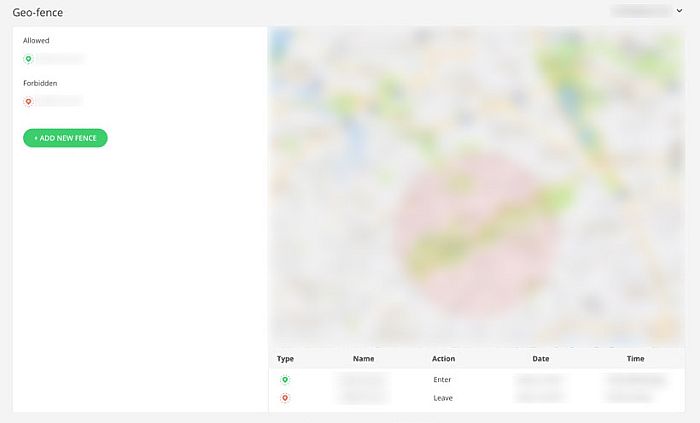
- خيار آخر سوف يطفو على السطح. اختر المجلد الذي تريد وضع البيانات فيه و انقر فوق موافق.’
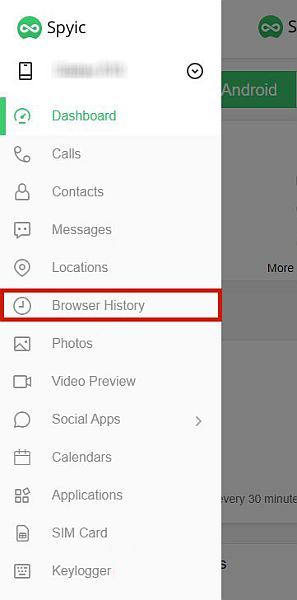
وهذا كل شيء! البيانات المستردة موجودة الآن على جهاز الكمبيوتر الخاص بك ، ويمكنك ذلك الآن نقل إلى جهاز iPhone الخاص بك.
مرة أخرى ، لاحظ أن هذه البيانات المستردة غير قابلة للقراءة على إصدار iOS من WhatsApp ، لذلك أنت لن تراهم في التطبيق نفسه. ومع ذلك ، لا تزال طريقة رائعة لاستعادة الصور والرسائل المهمة التي قد تكون كذلك فقدت سابقا على الروبوت الخاص بك.
هل تريد معرفة المزيد عن Tenorshare UltData؟ تحقق من مراجعة! مهتم بالحصول على اشتراك؟ انقر هنا الآن!
استعادة WhatsApp من Google Drive إلى iPhone مجانًا
يمكنك أيضًا القيام بذلك مجانًا ولكن الأمر ليس بهذه السهولة.
عموما ، هناك جزئين لهذه العملية.
أولا ، عليك أن استعادة ملفات النسخ الاحتياطي لطرف ثالث. بعد ذلك ، سنحصل على ذلك يقوم طرف ثالث بتصدير البيانات إلى جهاز iPhone الخاص بنا.
ستحتاج إلى المكونات التالية لهذه العملية:
- An هاتف Android به مساحة كافية لاستيعاب بيانات WhatsApp الاحتياطية الخاصة بك
- الورك – يجب أولاً الوقوف مع ضم الكعبين معًا، ثم قياس محيط المنطقة الأكثر امتلاءً من الورك، مع المحافظة على شريط القياس موازيًا للأرض.
بيانات WhatsApp احتياطيًا في Google Drive - يوفر اي فون أو آي باد التي ستقوم بتصدير البيانات إليها
ضع في اعتبارك أنك بحاجة إلى ذلك تثبيت WhatsApp على كلا الجهازين قبل أن تنجح هذه العملية برمتها.
الجزء 1: استعادة ملفات النسخ الاحتياطي إلى جهاز Android تابع لجهة خارجية
لكي تكون البيانات قابلة للاستخدام بواسطة جهاز iOS الخاص بك، يجب أن يتم نسخه احتياطيًا على شيء آخر غير Google Drive. لذلك ، نحن ذاهبون إلى استعادة بيانات النسخ الاحتياطي على جهاز Android أول. اتبع الخطوات التالية.
- إذا كان WhatsApp مثبتًا بالفعل ، احذفه وأعد تثبيته من أجل إزالة جميع البيانات الموجودة على الجهاز.
- قبل المتابعة ، تأكد من أنك مسجلا للدخول إلى حساب Google Drive الخاص بك.
- المقبل، افتح WhatsApp و أدخل رقمك. تأكد من أن الرقم الذي تستخدمه سجل في WhatsApp هل نفس الرقم استخدمته لنسخ ملفاتك احتياطيًا على Google Drive.
- سيكتشف WhatsApp تلقائيًا ملف النسخ الاحتياطي في حساب Google Drive الخاص بك بعد عملية التحقق. سيطالبك باستعادة معلوماتك. انقر استمرار.

5. انقر السماح على جميع الأذونات التي تظهر.

6. سيختار WhatsApp تلقائيًا أحدث ملف نسخ احتياطي في Google Drive. تأكد من صحة المعلومات ، ثم انقر فوق استعادة.

7. لاستعادة البيانات إلى الجهاز.
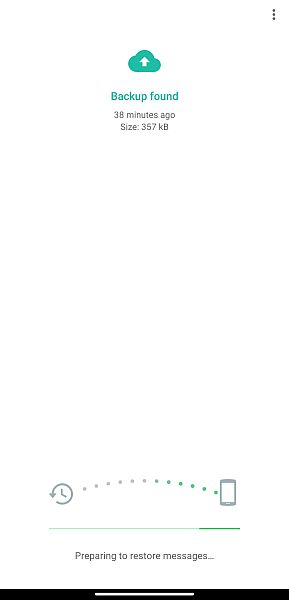
8. بمجرد استعادة الرسائل ، انقر فوق التالى لإكمال عملية الإعداد والتحقق.

الجزء 2: تصدير بيانات WhatsApp من جهاز Android الخاص بك إلى جهاز iPhone الخاص بك
الخطوة التالية هي تصدير بيانات WhatsApp التي لديك على هاتف Android التابع لجهة خارجية على جهاز iPhone الخاص بك. هناك طريقتان للقيام بذلك ، سأبرز واحدة تلو الأخرى.
الطريقة الأولى: استخدام iMyFone ChatsBack
أسهل طريقة هي استخدام iMyFone ChatsBack.
يسمح لك باستعادة رسائل WhatsApp ومرفقاته مباشرة من النسخ الاحتياطي في Google Drive. اقرأ مراجعة ChatsBack لتعلم المزيد.
الطريقة 2: تصدير معلومات WhatsApp من خلال تطبيق نقل البيانات
استخدام تطبيق تابع لجهة خارجية ، مثل MobileTrans or iTransor لتطبيق WhatsApp، هي طريقة أخرى مناسبة وسريعة لتصدير بيانات WhatsApp من Google Drive إلى iPhone.
إذا قمت بنقل بياناتك باستخدام هذه التطبيقات ، فسيكون كذلك يمكن قراءتها بواسطة تطبيق WhatsApp على جهاز iPhone الخاص بك ، ويمكنك التفاعل مع الدردشات كالمعتاد. يحتوي كلا الخيارين اللذين ذكرتهما على إصدارات مجانية ولكن ضع في اعتبارك ذلك الإصدارات المجانية محدودة.
لأغراض هذا الدليل ، نستخدم iTransor لتطبيق WhatsApp. إذا كنت تريد معرفة المزيد عن MobileTrans ، تحقق من لدينا مراجعة متعمقة.
إذا كانت هذه هي الطريقة المناسبة لك ، فاقرأ التعليمات التالية:
1. أول، تحميل وتثبيت التطبيق على سطح المكتب الخاص بك. يمكنك تحديد إصدار نظام التشغيل الذي تريد تنزيله ، لذا تأكد من تنزيل الإصدار المطابق لنظام التشغيل لديك. يمكنك تنزيله باستخدام الرابط التالي.

2. بمجرد التنزيل والتثبيت بنجاح ، افتح التطبيق. هناك ثلاثة خيارات على الجانب الأيسر. الأول هو ‘نقل WhatsApp عبر الأجهزة’ والثاني هو ‘نسخ WhatsApp احتياطيًا على الأجهزة’ ، والثالث هو ‘استعادة / تصدير WhatsApp Backup’. الافتراضي سيكون دائما ‘نقل WhatsApp عبر الأجهزة’ وهو الخيار الذي تحتاج إلى تحديده.

3. التالى، قم بتوصيل كل من أجهزة iOS و Android الخاصة بك إلى حاسوبك. على جهاز iPhone الخاص بك ، انقر فوق ‘يثق’ عندما يُطلب منك ما إذا كنت تثق في الكمبيوتر أم لا. على هاتف Android الخاص بك ، تأكد من ذلك قم بتشغيل تصحيح أخطاء USB وتبديل إعدادات USB إلى MTP / PTP. سيوفر iTransor دليلاً كاملاً خطوة بخطوة حول كيفية القيام بذلك ، اعتمادًا على جهازك.
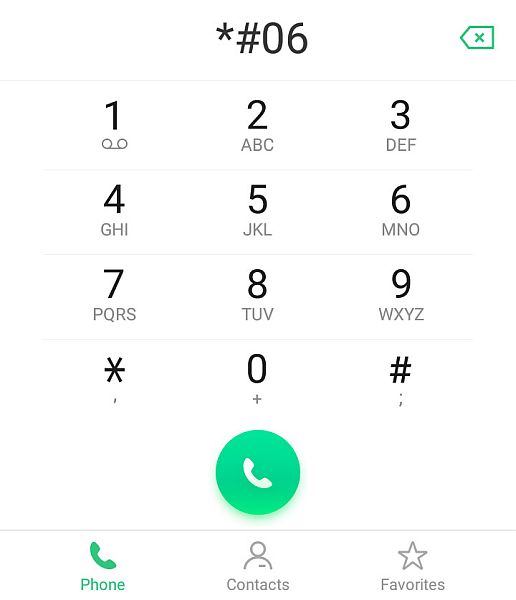
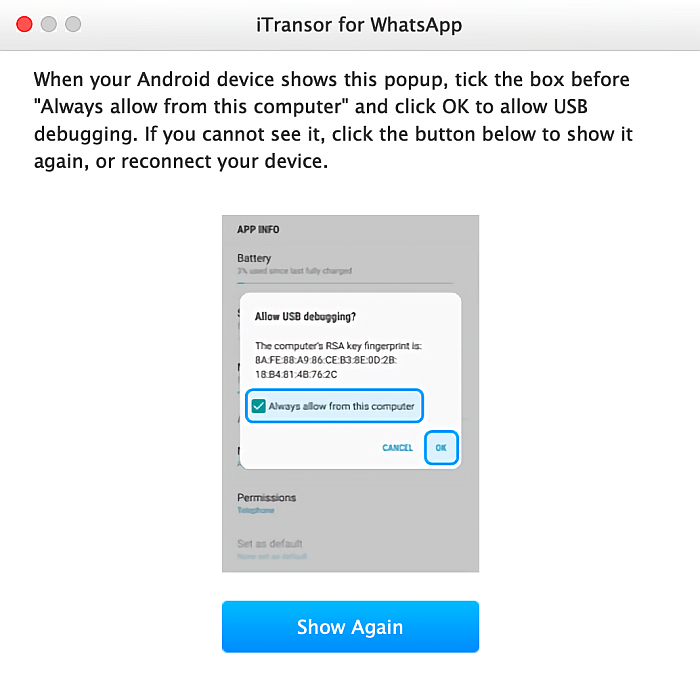
4. بمجرد توصيل كلا الجهازين بشكل آمن وعملي بسطح المكتب ، بدء التحويل من خلال التطبيق. ستكون طلب شراء نسخة مدفوعة من iTransor لتتمكن من الوصول إلى جميع الميزات، ولكن يمكنك تسجيل عنوان بريدك الإلكتروني إذا كنت ترغب فقط في استخدام الإصدار المجاني المحدود.

- بعد العملية برمتها ، ملف سيتم إعادة تشغيل iPhone. انتظر حتى يقوم الهاتف بتشغيل نفسه مرة أخرى.
بمجرد الانتهاء من كل شيء وعودة جهازك إلى طبيعته ، افتح WhatsApp وسترى أن البيانات التي كانت لديك في Google Drive Backup قد تمت استعادتها إلى WhatsApp الخاص بجهاز iPhone.
الطريقة الثالثة: تصدير معلومات WhatsApp عبر البريد الإلكتروني
هذه الطريقة هي مجاني، وهو أيضًا الطريقة الرسمية أيده WhatsApp. لسوء الحظ ، يحتوي على ملف الكثير من القيود.
بادئ ذي بدء ، يمكنك فقط تصدير ملف رسائل 40,000 (10,000 في حالة وجود ملفات وسائط) ، دردشة واحدة في كل مرة. ثانيًا ، الملف لا تنقل التطبيق إلى التطبيق. بدلاً من ذلك ، يحول محادثاتك إلى المستندات التي يمكنك قراءتها من خلال قارئ الملفات على اي فون الخاص بك.
أخيرًا ، ومن المثير للفضول ، نظرًا لوجود مشكلة تتعلق بالسياسة ، فإن هذه الميزة غير متاحة لـ المستخدمون الألمان.
إذا لم تكن مستخدمًا ألمانيًا ، فاتبع الخطوات أدناه:
- اذهب الى WhatsApp على هاتف Android الخاص بك.
- انقر فوق أي محادثة دردشة تريدها تصدير.

3. في الجزء العلوي الأيمن من الشاشة ، سترى ملف رمز كباب. اضغط عليها للوصول إلى إعدادات الدردشة.
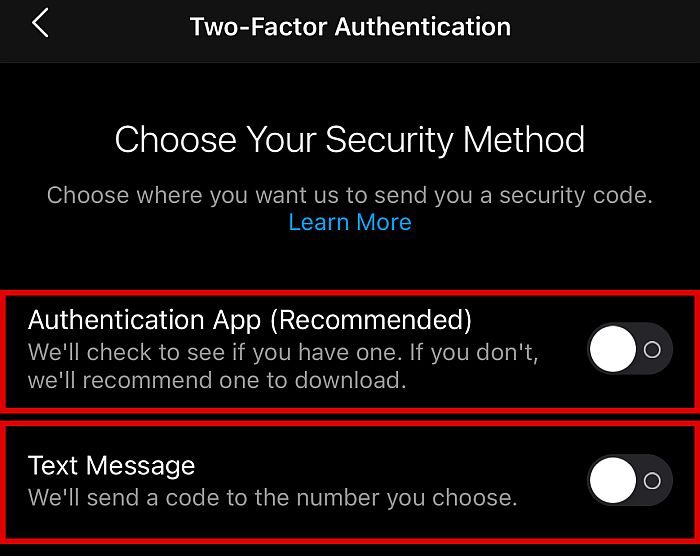
4. انقر على المزيد لتوسيع الخيارات.

5. انقر على ‘تصدير الدردشة’ لرؤية جميع خيارات التصدير الخاصة بك.

6. صنبور ‘Gmail’ لإرسال الملف إلى عنوان بريد إلكتروني.
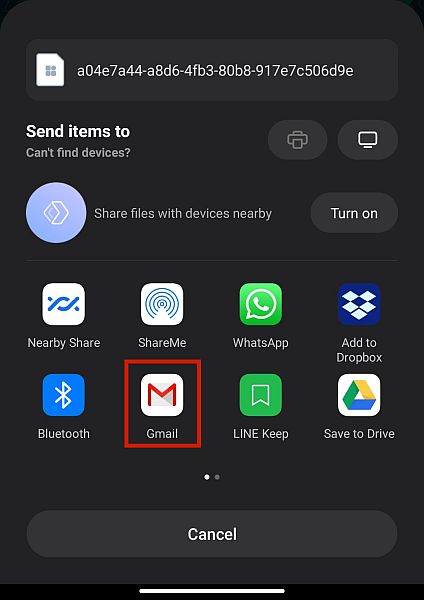
7. دخول عنوان البريد الإلكتروني التي تريد استلام الملف ، وانقر فوق إرسال.

8. افتح البريد الإلكتروني على جهاز iPhone الخاص بك و تحميل الملف. الآن يمكنك قراءة محادثاتك السابقة كمستند نصي في وقت فراغك.

الأسئلة المتكررة
هل يمكن لـ iPhone استعادة WhatsApp من Google Drive؟
يمكن لـ iPhone استعادة WhatsApp من Google Drive إذا كنت تستخدم طريقة تصدير البريد الإلكتروني أو تطبيقات الطرف الثالث لتحويل ملف النسخ الاحتياطي. ومع ذلك ، فهو ليس إجراءً مباشرًا.
كيف يمكنني نقل نسخة WhatsApp الاحتياطية من Android إلى iPhone مجانًا؟
يمكنك نقل نسخة WhatsApp الاحتياطية من Android إلى iPhone مجانًا باستخدام تصدير الدردشة في الإعدادات. انتقل إلى الإعدادات> تصدير الدردشة ، واختر مزود البريد الإلكتروني الخاص بك ، واكتب عنوان البريد الإلكتروني. على iPhone ، افتح البريد الإلكتروني الذي يحتوي على الملف الذي تم تصديره وانقل WhatApp backup.
استعادة WhatsApp من Google Drive إلى iPhone
وهناك لديك! الآن أنت تعرف كيفية استعادة WhatsApp من Google Drive إلى iPhone، وإن كان بشكل غير مباشر.
مرة أخرى ، لنقل بيانات النسخ الاحتياطي الخاصة بك من Google Drive إلى جهاز iPhone ، تحتاج أولاً إلى ذلك قم بتنزيل البيانات على جهاز Android وبعد ذلك يكون هذا الجهاز قم بتصديره إلى جهاز iPhone الجديد الخاص بك.
قد تكون هذه العملية مرهقة للغاية ، لكن من الجيد أن لدينا تطبيقات تابعة لجهات خارجية ، مثل iTransor لتطبيق WhatsApp و MobileTrans, لتسهيل هذه العملية. إذا اتبعت التعليمات بشكل صحيح ، فيجب أن تستمتع بسجلك القديم على جهازك الجديد الآن.
وإذا كنت ترغب في العودة إلى جهاز Android الخاص بك والاستمرار في استخدام WhatsApp هناك ، يمكنك ذلك دائمًا استعادة نسخة WhatsApp الاحتياطية من iCloud إلى Android. بالإضافة إلى ذلك ، يمكنك أيضًا نقل نسخة WhatsApp الاحتياطية من Google Drive إلى iCloud.
إذا كنت بحاجة أيضًا إلى نقل جهات الاتصال الخاصة بك مرة أخرى ، مدونتنا حول كيفية نقل جهات الاتصال من iPhone إلى Android سوف يأتي في متناول اليد. لا تحتاج حتى إلى جهاز كمبيوتر لذلك!
هل أعجبك هذا المقال؟ تأكد من إخبارنا بأفكارك في التعليقات أدناه!
أحدث المقالات